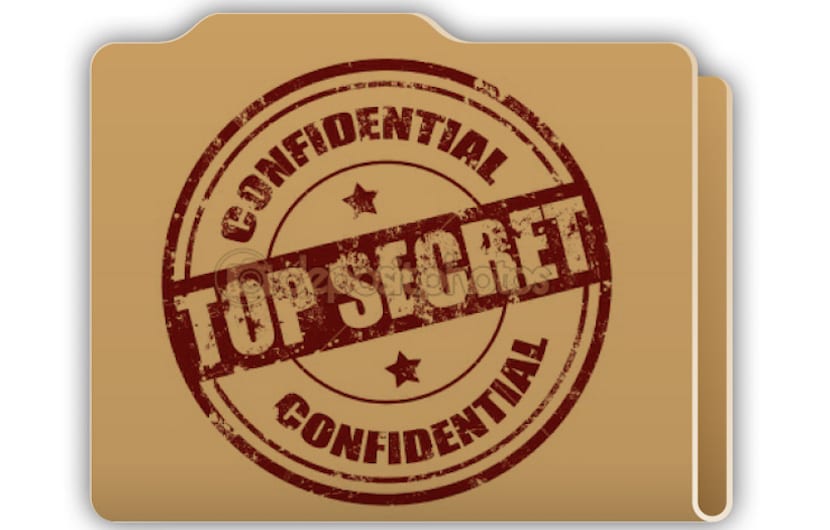
आज आपण लपविलेले फोल्डर तयार करण्याचा एक सोपा मार्ग पाहणार आहोत. लपलेल्या फोल्डरचा अर्थ काय? बरं, मुळात ते एक फोल्डर आहे जे आम्हाला आमच्या मॅकवर डेटा किंवा आम्हाला पाहिजे ते जतन करण्यास अनुमती देईल डेस्कटॉपवर किंवा फाइंडरमध्ये कोठेही न दर्शविता. जर ते लपविलेले फोल्डर असेल तर त्यात काय साठवले आहे ते आपण पाहू शकत नाही? होय, आम्ही शोधू शकतो की आपण फोल्डरमध्ये सोप्या कमांड लाइनसह काय आहे ते शोधू शकतो, म्हणून आपण हे फोल्डर तयार करण्याच्या पाय see्या पाहणार आहोत.
हे छोटेसे ट्यूटोरियल हे अमलात आणणे अजिबात जटिल नाही आणि मी हे त्या लोकांकडे शिफारस करतो जे इतर लोकांसह मॅक सामायिक करतात, एकतर कामासाठी किंवा खाजगी वापरासाठी आणि या फोल्डरमध्ये संग्रहित कागदपत्रे पाहू नयेत.
बरं, आपण पहात असलेली पहिली गोष्ट म्हणजे लपविलेले फोल्डर तयार करणे आणि त्यासाठी आम्हाला फक्त अनुप्रयोग वापरायचा आहे ओएस एक्स टर्मिनल. सुरुवातीला जेव्हा आपण टर्मिनल उघडतो तेव्हा आपल्याला पाहिजे असलेले फोल्डर तयार करू आणि सेव्ह करू. हे अधिक सुलभ करण्यासाठी आम्ही हे डेस्कटॉपवर करू, आमच्या मॅकचा डेस्कटॉप.
आम्ही प्रविष्ट Launchpad आणि वर क्लिक करा इतर फोल्डर, आम्ही उघडतो टर्मिनल आणि आम्ही पुढील आज्ञा लिहितो:
सीडी desktop / डेस्कटॉप
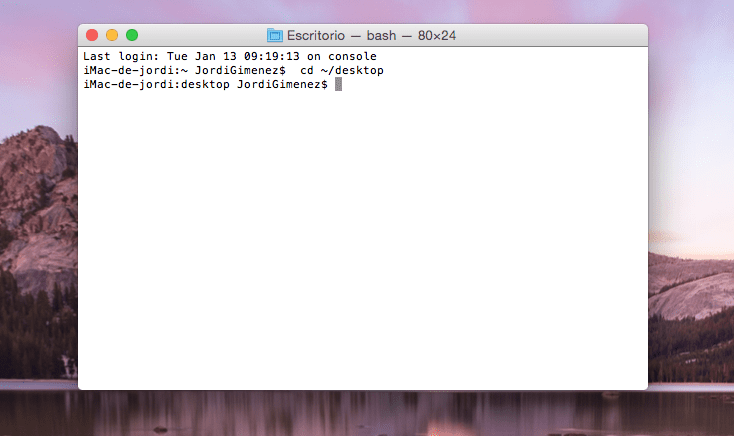
आता आपण त्या डिरेक्टरीमध्ये आहोत जिथे आपण आपले फोल्डर तयार करू आणि आता आपल्याला फक्त ते नाव देणे आवश्यक आहे नंतर ते शोधण्यात सक्षम होण्यासाठी. आपल्याला पुढील कमांडची प्रतिलिपी करून त्यास नाव देणे आवश्यक आहे, फोल्डरच्या नावाच्या आधी 'कालावधी वापरणे' खूप महत्वाचे आहे, अशा प्रकारे सिस्टम ओएसच्या लपविलेल्या फायलींपैकी एक म्हणून त्याचे वर्णन करेल. एक्स
फोल्डर नाव
जिथे ते फोल्डरचे नाव ठेवते तेथे आम्ही आपल्यास पाहिजे असलेले फोन ठेवू, माझ्या बाबतीत soydemac. फोल्डर तयार केले आहे की नाही हे तपासायचे असल्यास, टर्मिनलमध्ये mkdir पुन्हा टाइप करा.soydemac आणि तुला ते दिसेल चेतावणी देते की फोल्डर आधीच तयार केले गेले आहे.
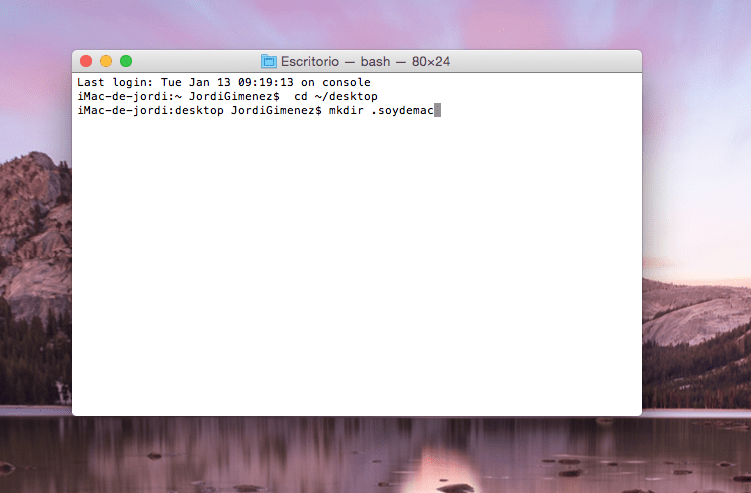
आता आपल्याकडे फोल्डर आहे परंतु आम्ही ते डेस्कटॉपवर पाहत नाही, पुढील चरण ते पाहणे आहे आणि त्यासाठी आम्ही फाइंडरकडे जाऊ आणि वरच्या मेनूबार मध्ये आपण Go या ऑप्शनवर क्लिक करू. पुढील पायरी म्हणजे दिसत असलेल्या विंडोमध्ये मजकूराची योग्य ओळ ठेवणे, या प्रकरणात आपण ~/desktop/ वापरू.soydemac आणि ते थेट आमच्या डेस्कटॉपवर लपवलेले फोल्डर उघडेल. माझ्या बाबतीत, मॅक स्पॅनिशमध्ये असणे आणि डेस्कटॉप शब्द वापरणे डेस्कटॉपवर आपोआप बदलले, लपविलेल्या फोल्डरमध्ये आपल्याला तेच घेण्यापासून काहीही घडत नाही.
आता आमच्याकडे आधीपासून मॅकवर एक लपलेले फोल्डर तयार आहे आणि फक्त आम्हाला त्याचे अस्तित्व माहित आहे आणि ते कसे शोधायचे ते आम्हाला माहित आहे. जर काही कारणास्तव आपल्याला ते फोल्डर सर्व मॅक वापरकर्त्यांसाठी दृश्यमान व्हायचे असेल, म्हणजेच डेस्कटॉपवर दिसले असेल तर आपल्याला पुन्हा टर्मिनल प्रविष्ट करावे लागेल आणि त्या डिरेक्टरीमध्ये प्रवेश करावा लागेल.
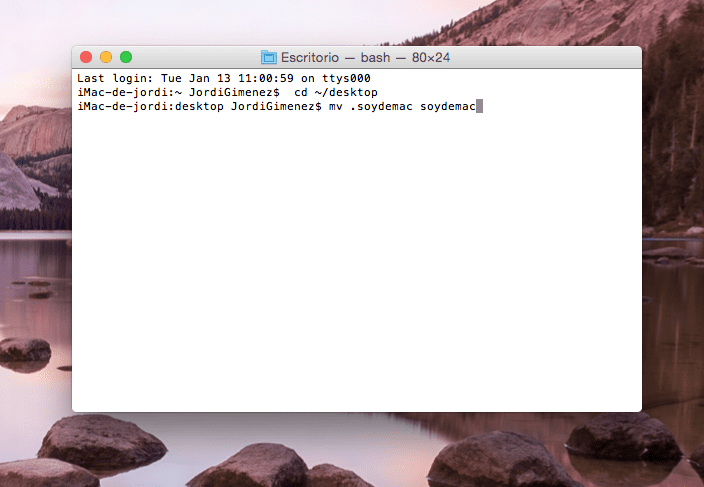
आमच्या बाबतीत आम्ही टाईप करतो सीडी desktop / डेस्कटॉप आणि मगः
mvsoydemac soydemac
एकदा लिहिले एंटर दाबा टर्मिना मध्येl आणि आपल्या डेस्कटॉपवर फोल्डर दिसेल.
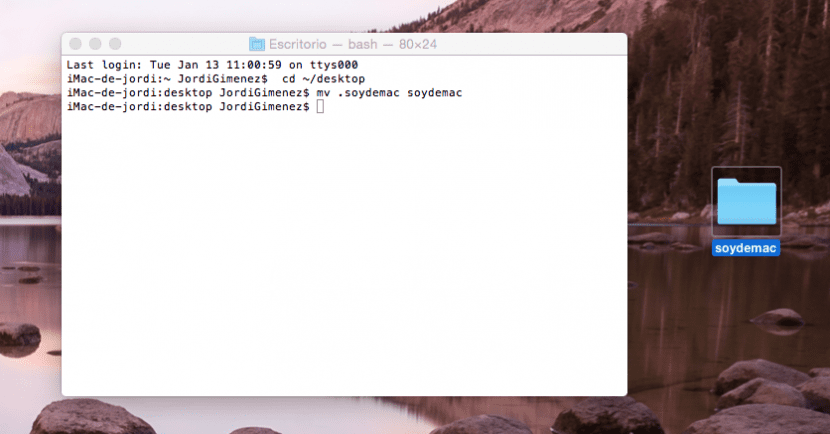
तयार!
फोल्डर आणि फाइल्स लपविण्याचे बरेच मार्ग आहेत आमच्या मॅक वर, आमच्याकडे उपलब्ध देखील आहे अॅप्स यासाठी मॅक अॅप स्टोअरमध्ये जे आम्हाला हवे ते लपविण्याची परवानगी देते परंतु मला हे सांगू नका की या सोप्या ट्यूटोरियल आणि आमच्या अविभाज्य टर्मिनलसह आमच्या मॅकवर एक फोल्डर लपविणे कठीण आहे.
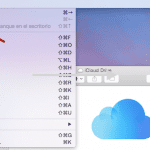
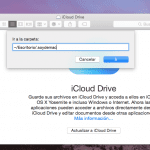
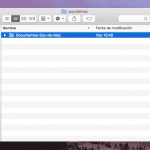
दिलेल्या सूचना कॅप्टनवर कार्य करत नाहीत.